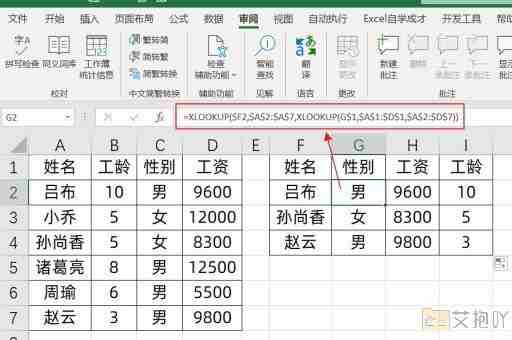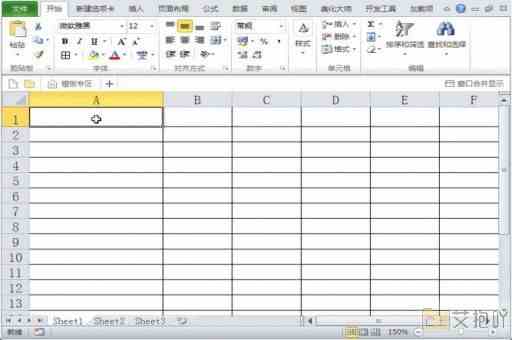电脑excel怎么共享多人编辑
在现代办公环境中,团队协作和共享文件已经成为一种常态。microsoft excel作为一款强大的电子表格软件,提供了多种方法来实现多人同时编辑同一个excel文件。本文将详细介绍如何在电脑上使用excel进行多人共享编辑。
一、excel online
1. 打开浏览器,登录microsoft账户并访问office online(https://office.live.com/start/excel.aspx)。

2. 点击“新建”按钮创建一个新的excel工作簿或者点击“上传”按钮将本地的excel文件上传到onedrive中。
3. 在打开的excel online中,点击右上角的“共享”按钮。
4. 在弹出的窗口中输入需要共享的人员的电子邮件地址,并设置他们是否可以编辑该文件。
5. 点击“发送”按钮,被邀请的人会收到一封包含链接的电子邮件,他们可以通过此链接直接在浏览器中打开并编辑excel文件。
二、sharepoint
1. 如果您的公司已经使用了sharepoint,那么您可以直接将excel文件上传到sharepoint库中。
2. 打开sharepoint库,找到您想要共享的excel文件,点击右侧的“…”按钮,然后选择“共享”。
3. 在弹出的窗口中输入需要共享的人员的电子邮件地址,并设置他们是否可以编辑该文件。
4. 点击“共享”按钮,被邀请的人会收到一封包含链接的电子邮件,他们可以通过此链接直接在浏览器中打开并编辑excel文件。
三、实时合作
如果您的excel版本为2016或更高版本,那么您可以利用“实时合作”功能实现实时多人编辑。
1. 打开您想要共享的excel文件。
2. 点击“审阅”选项卡,然后点击“共享工作簿”按钮。
3. 在弹出的窗口中勾选“允许多人同时编辑,同时查看修订历史记录”,然后点击“确定”按钮。
4. 点击“审阅”选项卡,然后点击“共享”按钮。
5. 在弹出的窗口中输入需要共享的人员的电子邮件地址,并设置他们是否可以编辑该文件。
6. 点击“发送”按钮,被邀请的人会收到一封包含链接的电子邮件,他们可以通过此链接直接在excel中打开并编辑文件。
以上就是在电脑上使用excel进行多人共享编辑的几种方法。通过这些方法,您可以更加高效地与团队成员协作,提高工作效率。


 上一篇
上一篇